最新xp系统开机后总重启怎么解决
时间:2016-08-03 来源:互联网 浏览量:
最新xp系统为什么开机后会自动重启?遇到这种故障该怎么解决?可能我们在使用其他电脑系统的时候也会遇到这样的问题,那么该怎么解决呢?接下来就跟大家说说最新xp系统开机后总重启怎么解决。
具体的解决的方法如下:
1、在桌面找到”我的电脑“图标。

2、找到后在我的电脑位置右键。
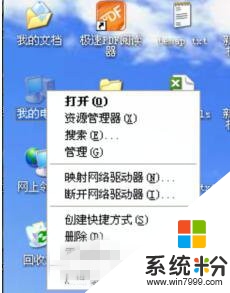
3、右键后在出现的下拉选项我们选择”属性“。
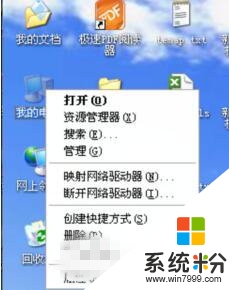
4、选择”属性“后我们即进入到系统属性面板。
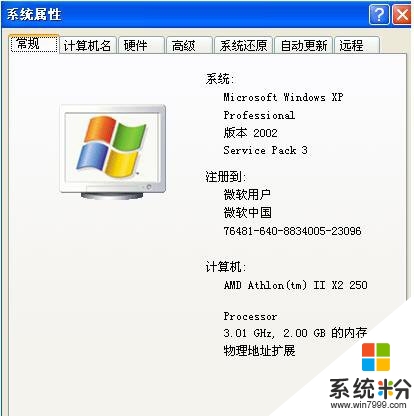
5、在系统属性面板,我们点击上方选项中的”高级“。
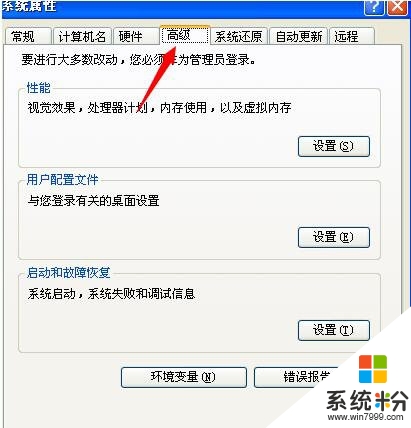
6、进入高级选项后,我们点击启动和故障恢复下方的”设置“。
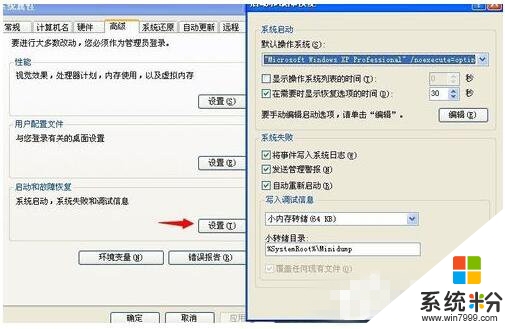
7、最后,在点击设置弹出来的窗口中,我们将”自动重新启动“前面方框的√取消。
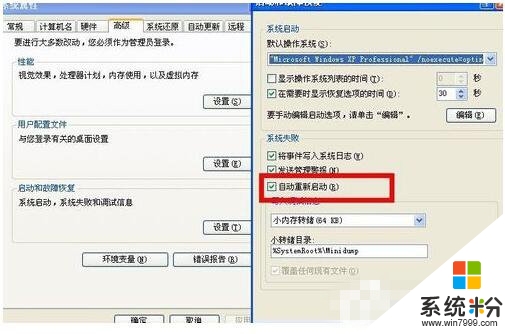
我要分享:
相关教程
- ·XP系统修复漏洞后重启蓝屏怎么办 XP系统修复漏洞后重启蓝屏如何解决
- · U盘插入大地XP系统中复制文件总是重启怎样解决? U盘插入大地XP系统中复制文件总是重启解决的方法?
- ·xp开机经常重启怎么解决|xp开机反复重启的解决方法
- ·xp系统开机总断电怎么办,xp系统开机断电的解决方法
- ·xp电脑关机后自动开机怎么解决|xp总关机失败的解决方法
- ·ghost xp系统开机后没反应怎么回事,解决xp开机后没反应的方法
- ·XP打印机驱动安装失败怎么办?
- ·winxp系统本地连接不见了怎么办
- ·xp系统玩war3不能全屏怎么办
- ·xp系统开机蓝屏提示checking file system on c怎么解决
Xp系统教程推荐
- 1 xp系统ie8安装失败怎么解决 新萝卜家园XP升级ie8失败的排查方法有哪些
- 2 windous xp台式电脑怎样启用休眠功能 windous xp台式电脑启用休眠功能的方法有哪些
- 3 索尼手机4.4系统安装激活XPosed框架的方法有哪些 索尼手机4.4系统如何安装激活XPosed框架
- 4WinXP不显示完整文件夹路径该是如何处理? WinXP不显示完整文件夹路径该处理的方法有哪些?
- 5XP改系统登录名时如何把CMD默认提示路径也更改 XP改系统登录名时怎样把CMD默认提示路径也更改
- 6xp系统u盘格式如何解决 深度技术xp系统转换U盘格式的方法有哪些
- 7WinXP文件无法复制路径太深的解决方法有哪些 WinXP文件无法复制路径太深该如何解决
- 8xp系统里,怎样快速将U盘FAT32格式转换成NTFS格式功能? xp系统里,快速将U盘FAT32格式转换成NTFS格式功能的方法?
- 9xp系统如何开启远程连接网络级别身份验证功能 xp系统怎么开启远程连接网络级别身份验证功能
- 10开启Guest账户后深度技术XP系统无法访问网络怎么解决 开启Guest账户后深度技术XP系统无法访问网络如何解决
Xp系统热门教程
- 1 WinXP系统中没有设备管理器该如何解决 WinXP系统中没有设备管理器的解决的方法有哪些
- 2 XP系统如何设置局域网及共享
- 3 winxp sp3 纯净版无线记录怎么删除
- 4普通用户对微软停止对XP服务的几点误解
- 5xp系统c盘空间太小扩大的方法 中关村XP纯净版系统如何扩大c盘空间
- 6XP系统鼠标驱动出现问题导致点击无反应该如何解决 XP系统鼠标驱动出现问题导致点击无反应的该怎样解决
- 7U盘安装XP系统所得经验
- 8windows xp 压缩功能
- 9怎么解释新萝卜家园XP电脑键盘的各个键的功能作用 新萝卜家园XP电脑键盘的各个键的功能作用怎么操作
- 10xp系统网络应用技巧有哪些|xp网络应用技巧介绍
最新Xp教程
- 1 XP打印机驱动安装失败怎么办?
- 2 winxp系统本地连接不见了怎么办
- 3 xp系统玩war3不能全屏怎么办
- 4xp系统开机蓝屏提示checking file system on c怎么解决
- 5xp系统开始菜单关机键消失了怎么办
- 6winxp系统开启AHCI操作的方法有哪些 winxp系统开启AHCI操作的方法有哪些
- 7进入XP系统后,操作迟延太久如何解决 进入XP系统后,操作迟延太久解决的方法有哪些
- 8Win8.1专业版资源管理器explorer.exe频繁重启的解决方法有哪些 Win8.1专业版资源管理器explorer.exe频繁重启该如何解决
- 9xp系统ie8安装失败怎么解决 新萝卜家园XP升级ie8失败的排查方法有哪些
- 10大地 XP系统验证码显示小红叉,无法输入网页验证码怎么解决 大地 XP系统验证码显示小红叉,无法输入网页验证码怎么处理
